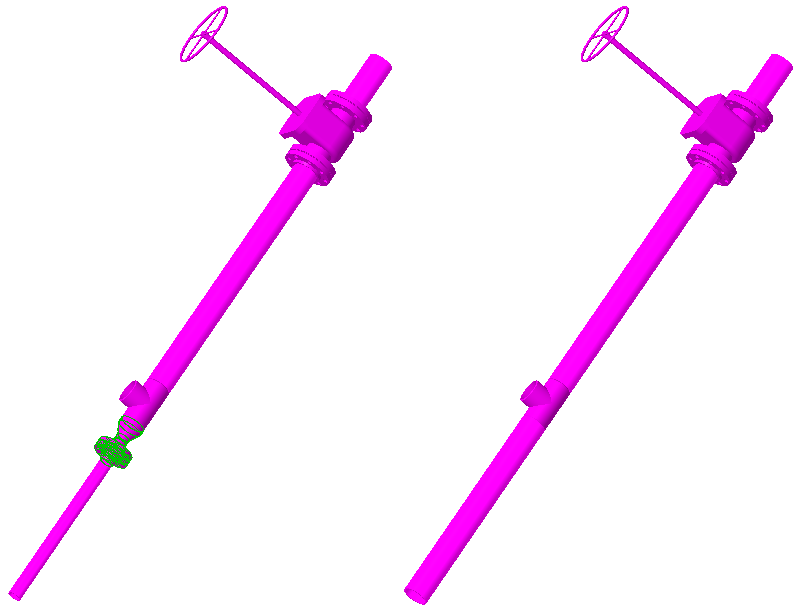Inserimento di gruppi di raccordi
Utilizzate i file di esempio forniti in
<Creo load point>\Common Files\help\sample_models\piping durante lo svolgimento di questo esercizio. Prima di iniziare a utilizzare questa esercitazione, è consigliabile creare una copia della cartella
piping nel computer locale e
configurare i dati di tubazione.
Workflow
1. Creare un segmento di tubazione
2. Inserire un gruppo di raccordi.
3. Eliminare il gruppo di raccordi.
Creare un segmento di tubazione
1. Nella scheda
Home fate clic su
 Nuovo (New)
Nuovo (New). Viene visualizzata la finestra di dialogo
Nuovo (New).
2. In
Tipo (Type) selezionate
 Assieme (Assembly)
Assieme (Assembly).
3. Fate clic su OK per creare un nuovo assieme.
4. Selezionate
Applicazioni (Applications) >
 Tubazione (Piping)
Tubazione (Piping). Viene visualizzata la scheda
Tubazione (Piping).
5. Nella scheda Tubazione (Piping) selezionate la casella di controllo Guidato da specifica (Spec Driven).
6. Fate clic su
 Crea tubo (Create Pipe)
Crea tubo (Create Pipe). Viene visualizzata la finestra di dialogo
Crea tubazione (Create Pipeline).
7. Nella casella Dimensione (Size) selezionate 100A.
8. Nella casella Numero (Number) digitate 1.
9. Fate clic su OK. La finestra di dialogo Crea tubazione (Create Pipeline) viene chiusa.
10. Fate clic su
 Stab inizio (Set Start)
Stab inizio (Set Start). Viene visualizzata la finestra di dialogo
Definisci inizio (Define Start).
11. Selezionate ASM_DEF_CSYS nell'area grafica.
12. Fate clic su OK. La finestra di dialogo Definisci inizio (Define Start) viene chiusa.
13. Fate clic su
 Estendi (Extend)
Estendi (Extend). Viene visualizzata la finestra di dialogo
Estendi (Extend).
14. Nella casella z digitate 3000 e premete INVIO.
15. Fate clic su OK. Viene creato un segmento di tubazione.
Inserire un gruppo di raccordi
1. Fate clic su
 Gruppo di raccordo (Group Fitting)
Gruppo di raccordo (Group Fitting). Viene visualizzata la finestra di dialogo
Inserisci raccordo di gruppo (Insert Group Fitting).
2. Selezionate il segmento di tubo nell'area grafica.
3. Nella casella Numero valvola (Valve Number) digitate 1.
4. Fate clic su

per inserire un nuovo raccordo.
5. Nella casella Nome selezione (Selection name) selezionate CHECK.
6. Nella casella Numero valvola (Valve Number) digitate 2.
7. Fate clic su OK. Viene inserito il primo insieme di raccordi di gruppo.
8. Fate clic su
 Gruppo di raccordo (Group Fitting)
Gruppo di raccordo (Group Fitting). Viene visualizzata la finestra di dialogo
Inserisci raccordo di gruppo (Insert Group Fitting).
9. Selezionate il segmento di tubo nell'area grafica.
10. In
Raccordo (Fitting) fate clic su

per inserire un raccordo ramo.
11. Fate clic su

e su

per inserire un riduttore.
12. Fate clic su

e su

per inserire una flangia a collarino.
13. Fate clic su OK. Viene inserito il secondo insieme di raccordi di gruppo.
Eliminare il gruppo di raccordi
1. Fate clic su
 Gruppo di raccordo (Group Fitting)
Gruppo di raccordo (Group Fitting) >
Elimina gruppo (Delete Group). Viene visualizzata la finestra di dialogo
Elimina raccordi di gruppo (Delete Group Fittings).
2. In Opzioni di eliminazione raccordo (Fitting Delete Options) selezionate Solo selezionati (Only Selected).
3. Selezionate un raccordo nell'area grafica.
4. Fate clic su OK nella finestra di dialogo Elimina raccordi di gruppo (Delete Group Fittings). Il raccordo selezionato viene eliminato.
Le immagini riportate di seguito mostrano il segmento di tubazione prima e dopo l'eliminazione dei raccordi selezionati.
5. Fate clic su
 Gruppo di raccordo (Group Fitting)
Gruppo di raccordo (Group Fitting) >
Elimina gruppo (Delete Group). Viene visualizzata la finestra di dialogo
Elimina raccordi di gruppo (Delete Group Fittings).
6. In Opzioni di eliminazione raccordo (Fitting Delete Options) selezionate Selezionati e tutti a valle (Selected & All Downstream).
7. Selezionate un raccordo nell'area grafica.
8. Fate clic su OK nella finestra di dialogo Elimina raccordi di gruppo (Delete Group Fittings). Il raccordo selezionato viene eliminato.
Le immagini riportate di seguito mostrano il segmento di tubazione prima e dopo l'eliminazione dei raccordi selezionati.
 Nuovo (New). Viene visualizzata la finestra di dialogo Nuovo (New).
Nuovo (New). Viene visualizzata la finestra di dialogo Nuovo (New). Nuovo (New). Viene visualizzata la finestra di dialogo Nuovo (New).
Nuovo (New). Viene visualizzata la finestra di dialogo Nuovo (New). Nuovo (New). Viene visualizzata la finestra di dialogo Nuovo (New).
Nuovo (New). Viene visualizzata la finestra di dialogo Nuovo (New). Assieme (Assembly).
Assieme (Assembly). Tubazione (Piping). Viene visualizzata la scheda Tubazione (Piping).
Tubazione (Piping). Viene visualizzata la scheda Tubazione (Piping). Crea tubo (Create Pipe). Viene visualizzata la finestra di dialogo Crea tubazione (Create Pipeline).
Crea tubo (Create Pipe). Viene visualizzata la finestra di dialogo Crea tubazione (Create Pipeline). Stab inizio (Set Start). Viene visualizzata la finestra di dialogo Definisci inizio (Define Start).
Stab inizio (Set Start). Viene visualizzata la finestra di dialogo Definisci inizio (Define Start). Estendi (Extend). Viene visualizzata la finestra di dialogo Estendi (Extend).
Estendi (Extend). Viene visualizzata la finestra di dialogo Estendi (Extend). Gruppo di raccordo (Group Fitting). Viene visualizzata la finestra di dialogo Inserisci raccordo di gruppo (Insert Group Fitting).
Gruppo di raccordo (Group Fitting). Viene visualizzata la finestra di dialogo Inserisci raccordo di gruppo (Insert Group Fitting). per inserire un nuovo raccordo.
per inserire un nuovo raccordo. Gruppo di raccordo (Group Fitting). Viene visualizzata la finestra di dialogo Inserisci raccordo di gruppo (Insert Group Fitting).
Gruppo di raccordo (Group Fitting). Viene visualizzata la finestra di dialogo Inserisci raccordo di gruppo (Insert Group Fitting). per inserire un raccordo ramo.
per inserire un raccordo ramo. e su
e su  per inserire un riduttore.
per inserire un riduttore. e su
e su  per inserire una flangia a collarino.
per inserire una flangia a collarino. Gruppo di raccordo (Group Fitting) > Elimina gruppo (Delete Group). Viene visualizzata la finestra di dialogo Elimina raccordi di gruppo (Delete Group Fittings).
Gruppo di raccordo (Group Fitting) > Elimina gruppo (Delete Group). Viene visualizzata la finestra di dialogo Elimina raccordi di gruppo (Delete Group Fittings).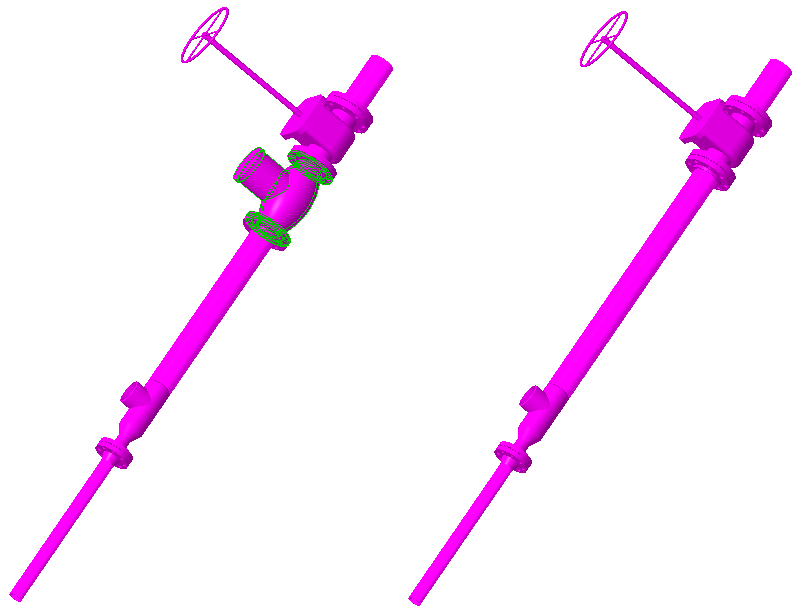
 Gruppo di raccordo (Group Fitting) > Elimina gruppo (Delete Group). Viene visualizzata la finestra di dialogo Elimina raccordi di gruppo (Delete Group Fittings).
Gruppo di raccordo (Group Fitting) > Elimina gruppo (Delete Group). Viene visualizzata la finestra di dialogo Elimina raccordi di gruppo (Delete Group Fittings).